讓你的三星手機看起來不那麼無聊的7個簡單方法

你昂貴的三星 Galaxy 手機不必與市面上其他手機一模一樣。只要稍加調整,就能讓它更有個性、更時尚、更獨特。
提升 iPhone 上的語音錄音品質比您想像的要容易。無論您錄製的是採訪、播客、畫外音或其他任何內容,您都可以採取一些步驟來讓您的 iPhone 錄音聽起來更好。下面讓我們來探討一些技巧吧!
1.不要忘記基礎!
獲得優質錄音的關鍵是在錄音過程中專注於基礎知識。例如,必須正確放置 iPhone 的麥克風(距離聲源約 15 到 20 公分),才能獲得清晰、平衡且不失真的音訊。
請記住,iPhone 使用位於充電埠附近底部的麥克風,因此請確保在錄音時麥克風不會被手、外殼或任何其他物體遮住。

您應該做的另一件事是打開 iPhone 上的「請勿打擾」模式。這將防止傳入的通知、通話和警報中斷您的錄音。
最後,環境噪音(無論是交通噪音、說話聲或家庭噪音)也會嚴重影響錄音的清晰度。為了避免這種情況,請選擇安靜、可控制的環境進行錄音。這不僅可以提高音質,還可以節省您以後微調的能量。
2. 切換到無損質量
預設情況下,iPhone 上的語音備忘錄應用程式以壓縮格式錄製。但是,如果您想提高錄音品質並且記憶體不是問題,那麼切換到無損音訊品質是理想的選擇。
無損音訊保留所有原始音訊數據,確保您的錄音保持清晰,不會出現與壓縮相關的品質下降。這在錄製播客、講座或任何高品質音訊作品時尤其有用。
若要變更語音備忘錄應用程式中的預設音訊品質,請依照下列步驟操作:
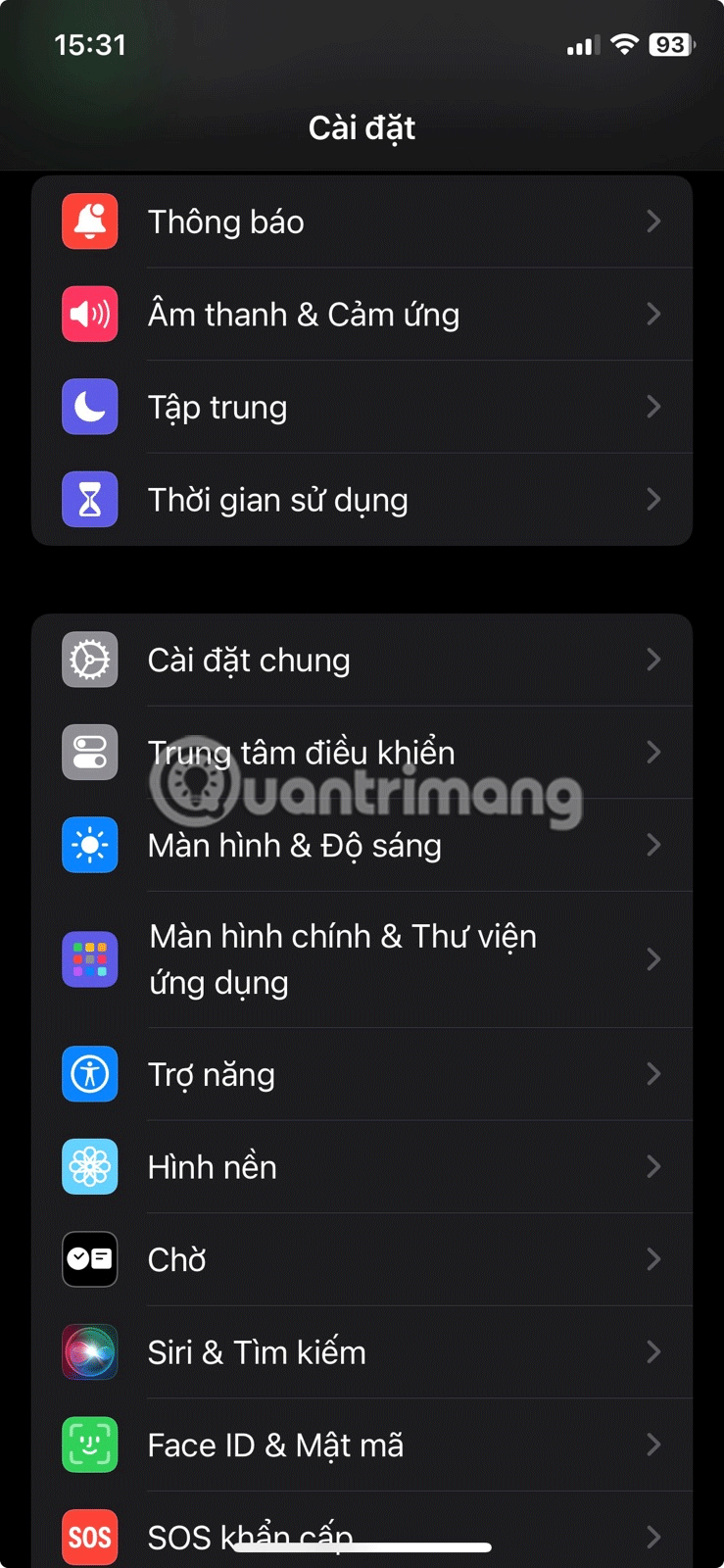
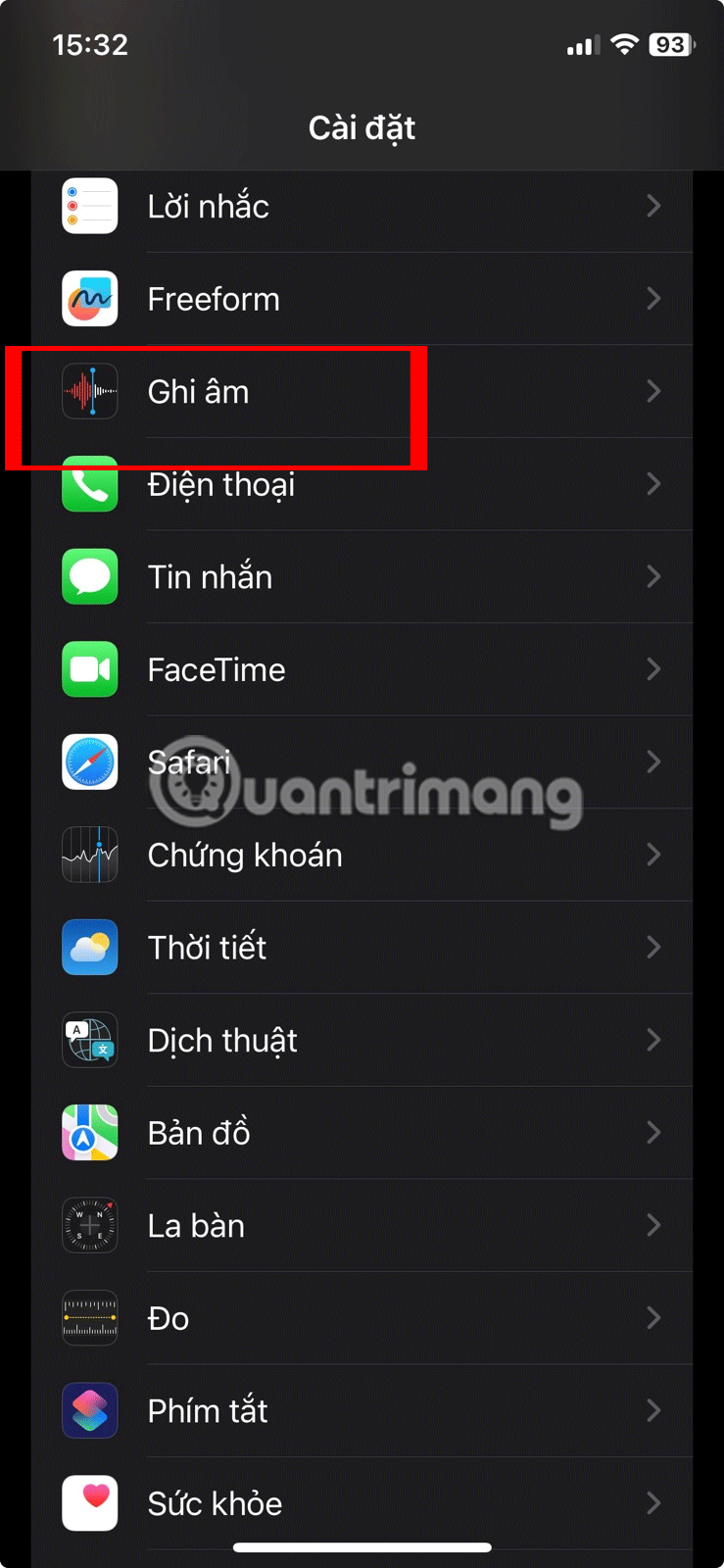
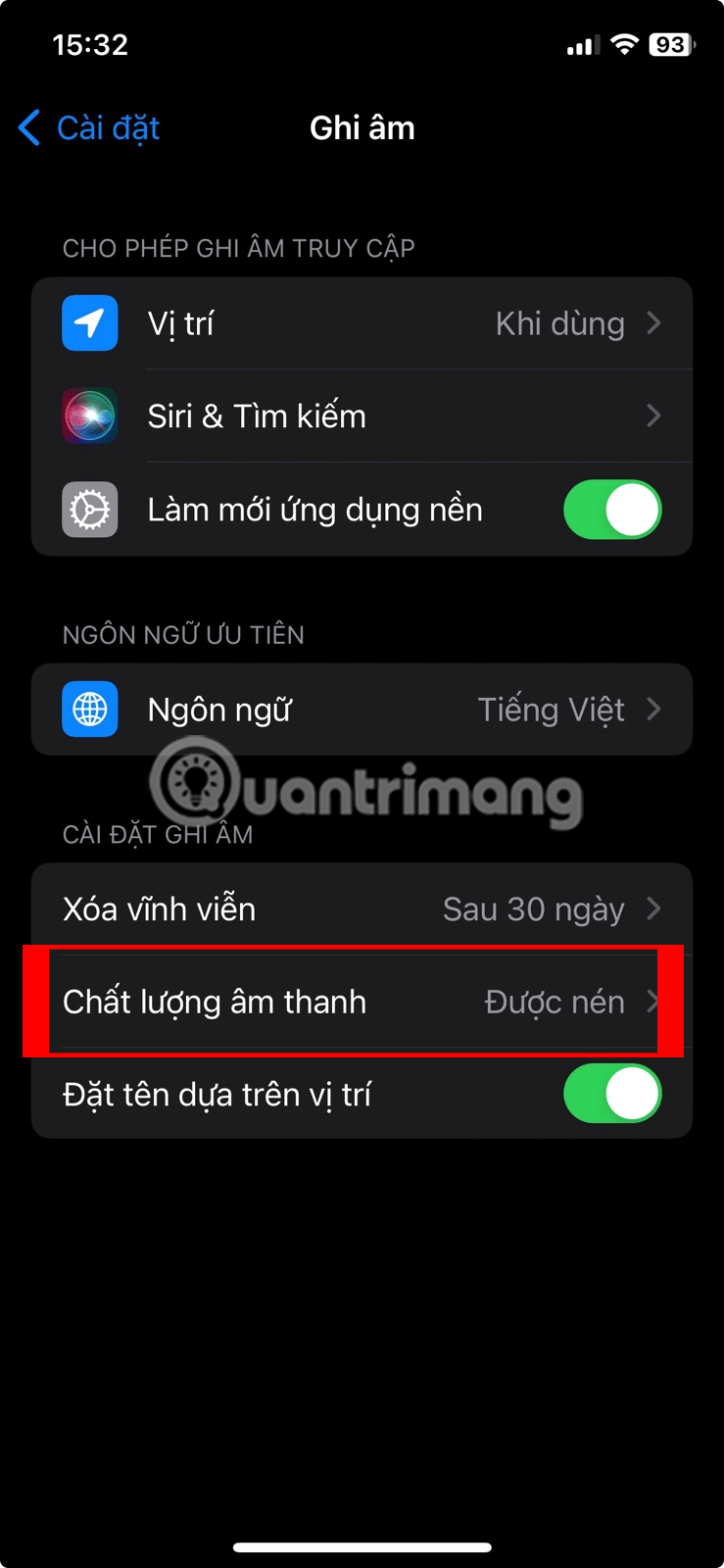

3. 使用「改進錄音」選項
如果您的錄音效果不如您所願,即使在確保正確的錄音技術和選擇無損音訊品質之後,語音備忘錄應用程式中的「改善錄音」選項也可以提供協助。
此功能可以分析您的音訊並透過減少環境噪音和迴聲來提高質量,從而產生更清晰、更流暢的聲音。使用方法如下:
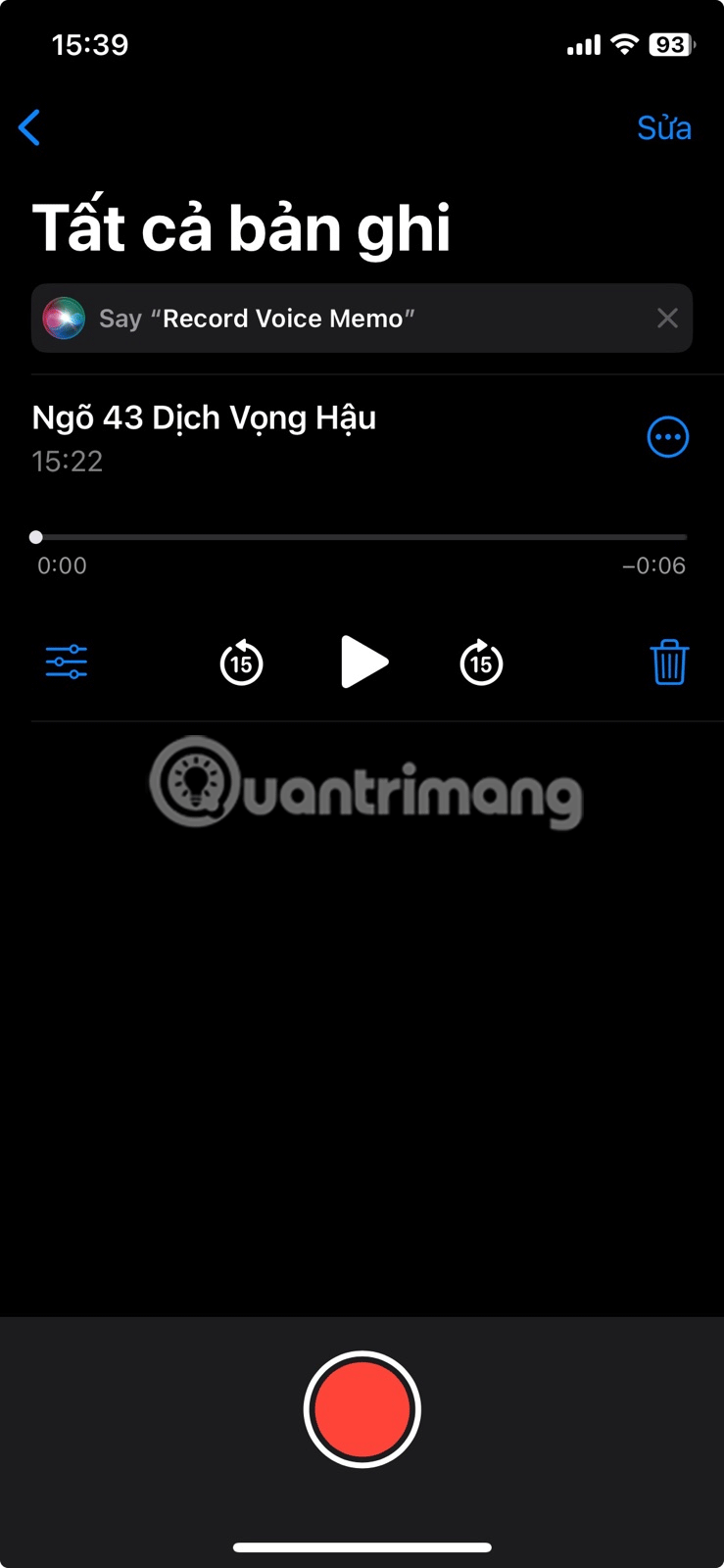
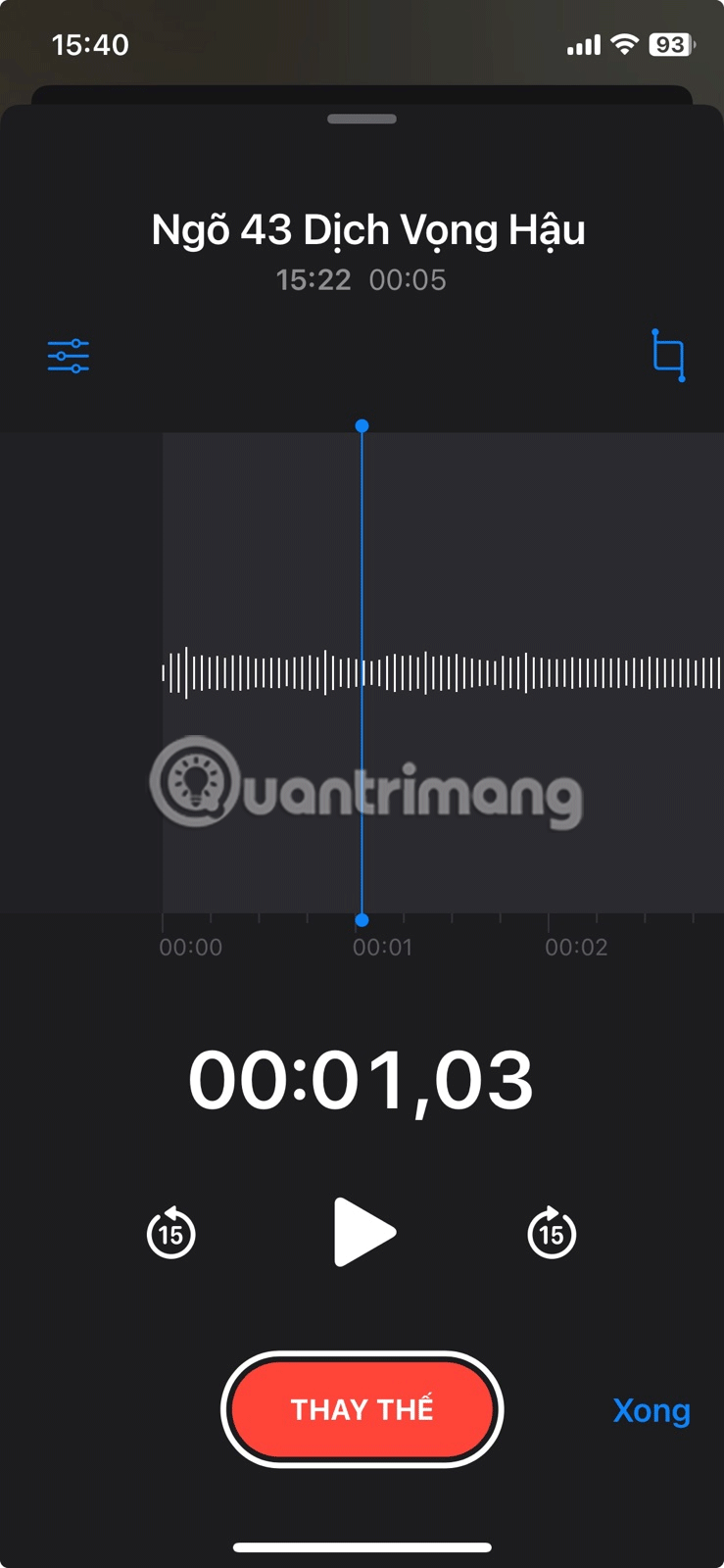
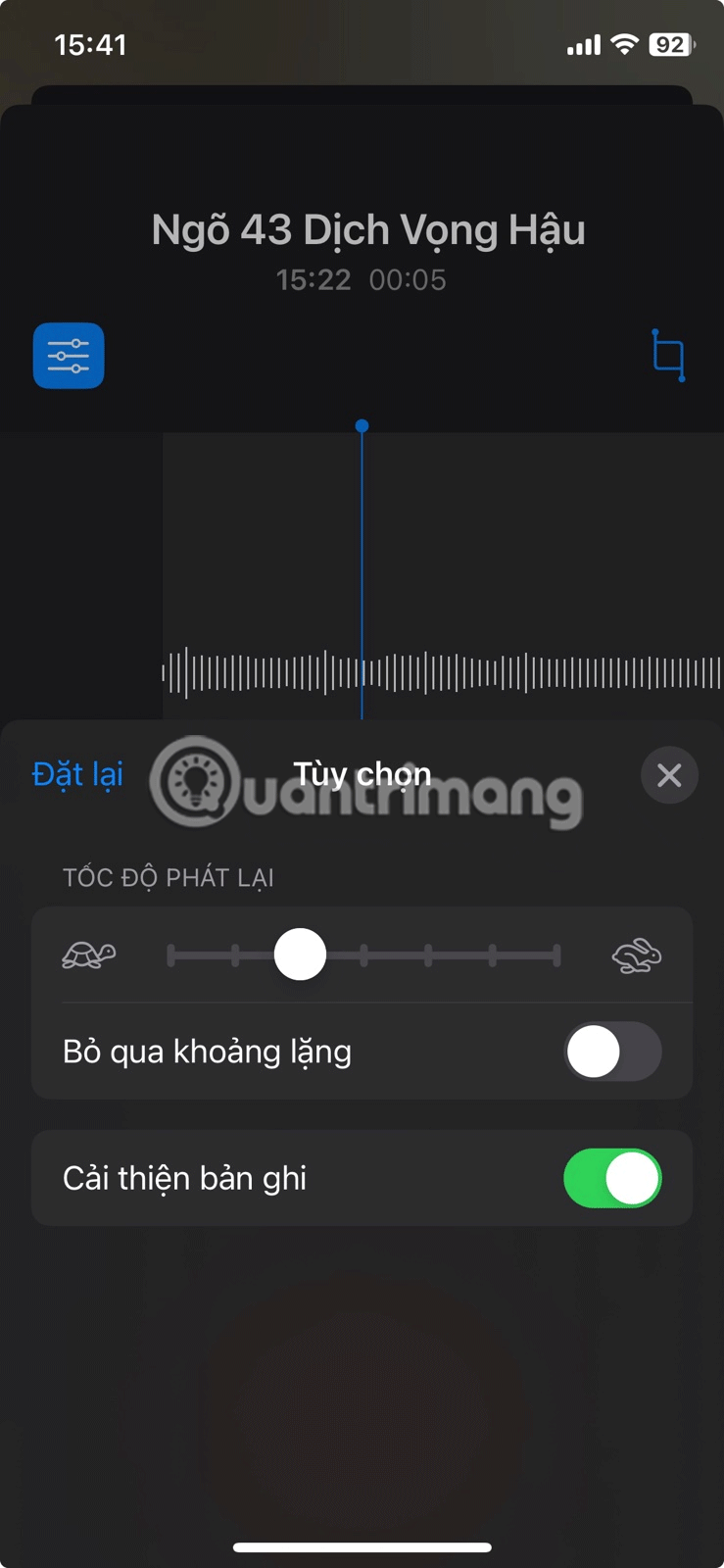
4. 移除靜音並調整播放速度
錄音中的靜音會降低其吸引力,因此您應該消除任何不必要的靜音。好消息是,您不需要第三方應用程式來實現這一點——語音備忘錄應用程式具有內建功能,可自動識別並刪除錄音中的靜音部分。
您所要做的就是在語音備忘錄應用中選擇您的語音錄音,點擊選項圖標,然後打開忽略靜音切換開關。在同一選單中,您還可以使用播放速度選項調整播放速度,以根據需要加快或減慢錄音速度。
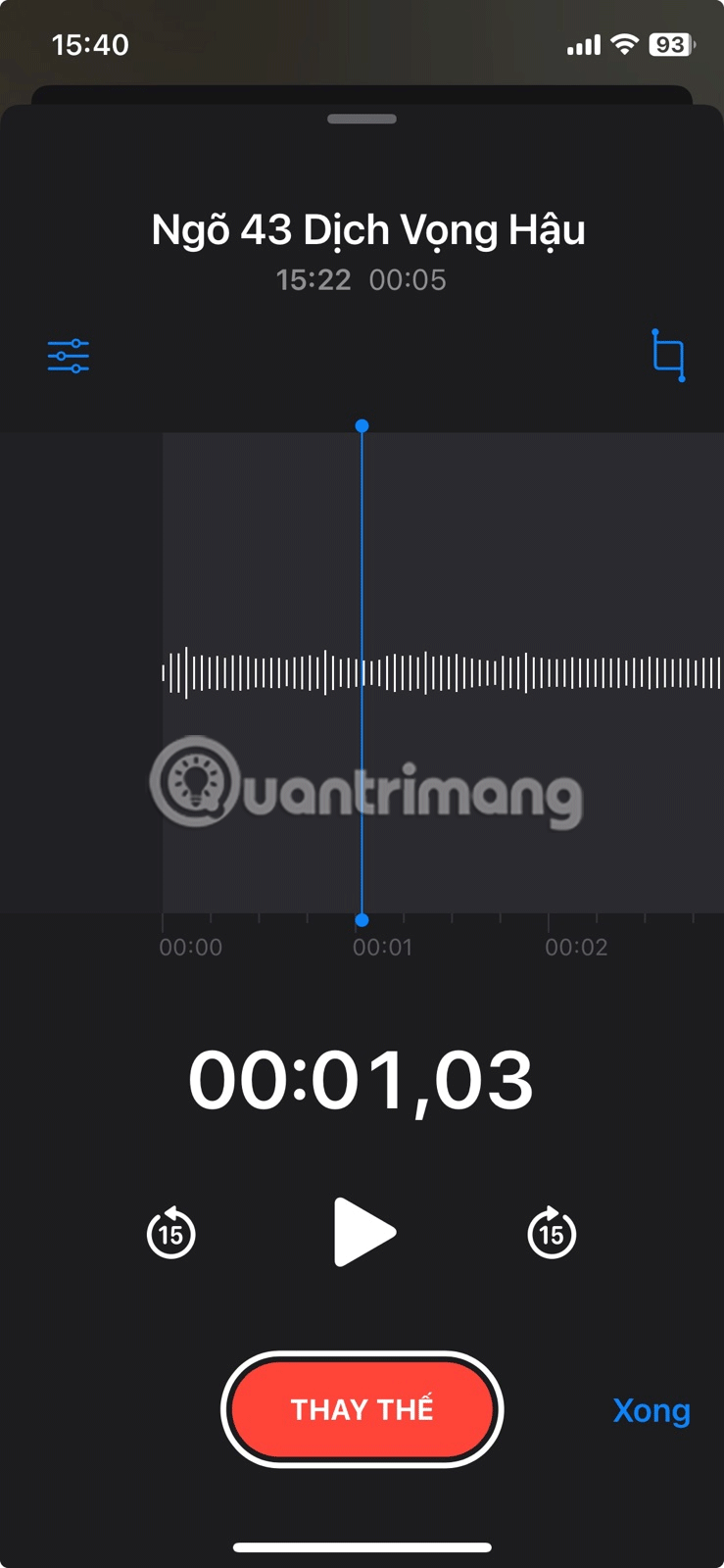
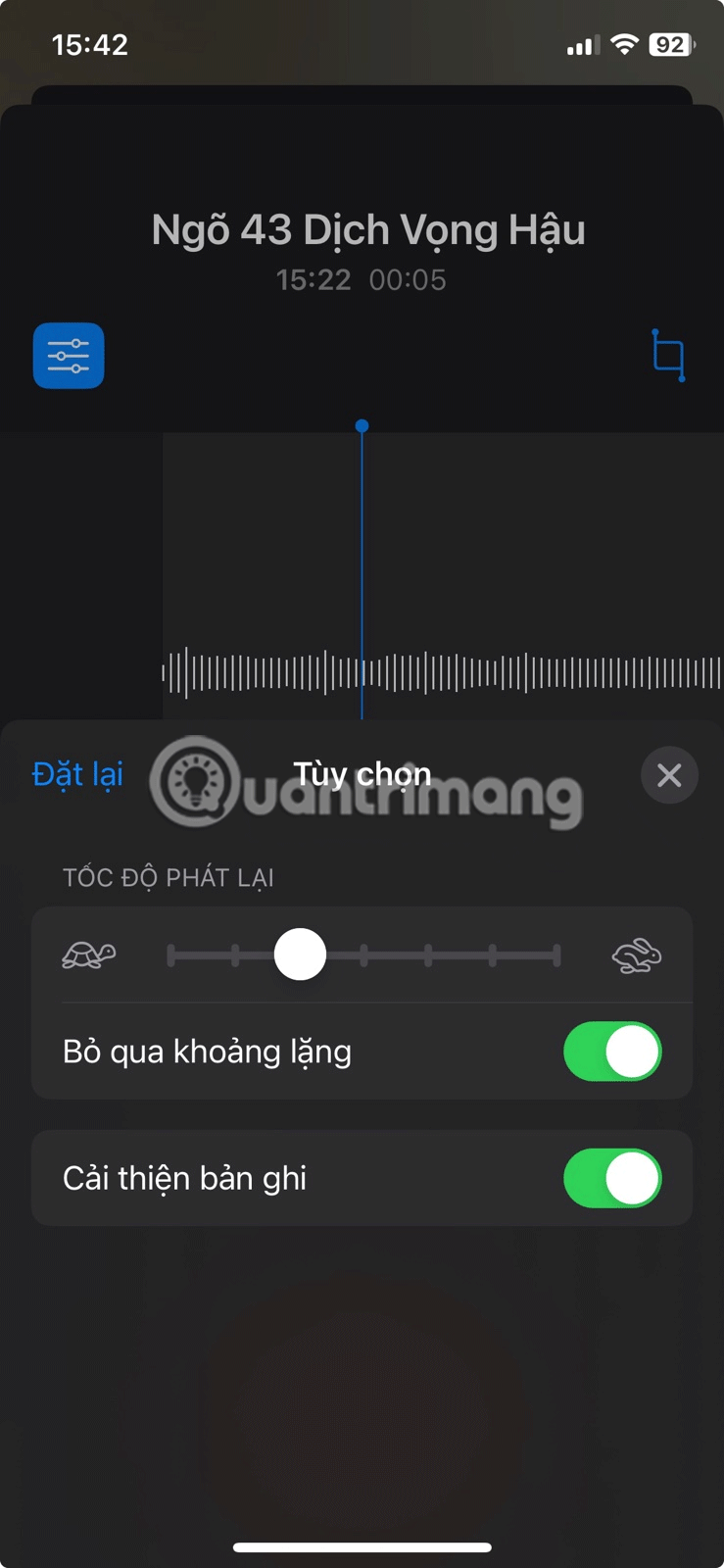
提升 iPhone 上錄音的音質並不複雜。透過應用上述技巧並嘗試不同的設置,您將能夠創建音質出色的錄音。為了獲得更好的效果,您可以考慮在 iPhone 上使用外部麥克風。
參見:
你昂貴的三星 Galaxy 手機不必與市面上其他手機一模一樣。只要稍加調整,就能讓它更有個性、更時尚、更獨特。
在對 iOS 感到厭倦之後,他們最終轉而使用三星手機,並且對這個決定並不後悔。
瀏覽器中的 Apple 帳戶網頁介面可讓您查看個人資訊、變更設定、管理訂閱等。但有時您會因為各種原因無法登入。
更改 iPhone 上的 DNS 或更改 Android 上的 DNS 將幫助您保持穩定的連線、提高網路連線速度並造訪被封鎖的網站。
當「尋找」變得不準確或不可靠時,請進行一些調整以使其在最需要時更加準確。
許多人從未想到,手機上最弱的相機會成為創意攝影的秘密武器。
近場通訊是一種無線技術,允許設備在彼此靠近時(通常在幾公分以內)交換資料。
蘋果推出了自適應電源功能,它與低功耗模式協同工作。兩者都可以延長 iPhone 的電池續航力,但運作方式卻截然不同。
有了自動點擊應用程序,您在玩遊戲、使用應用程式或設備上可用的任務時無需做太多操作。
根據您的需求,您可能會在現有的 Android 裝置上執行一組 Pixel 獨有的功能。
修復並不一定需要刪除您喜歡的照片或應用程式;One UI 包含一些選項,可以輕鬆回收空間。
我們大多數人都覺得智慧型手機的充電介面唯一的作用就是為電池充電。但這個小小的接口遠比人們想像的要強大得多。
如果您厭倦了那些毫無作用的通用技巧,這裡有一些正在悄悄改變您拍照方式的技巧。
如果你正在尋找一部新智慧型手機,那麼你首先自然會看的就是它的規格表。它裡面充滿了關於性能、電池續航時間和螢幕品質的資訊。
當您從其他來源安裝應用程式到您的 iPhone 上時,您需要手動確認該應用程式是受信任的。然後,該應用程式才會安裝到您的 iPhone 上供您使用。












